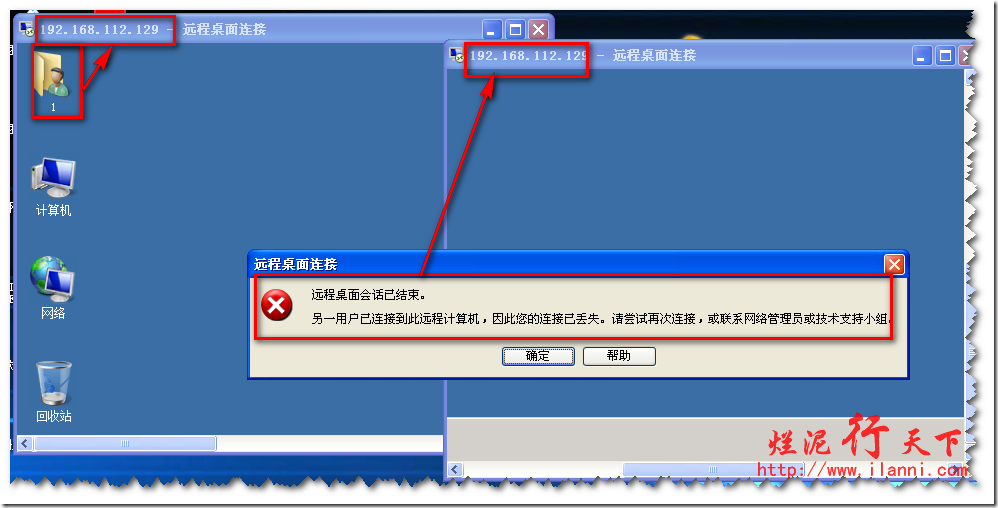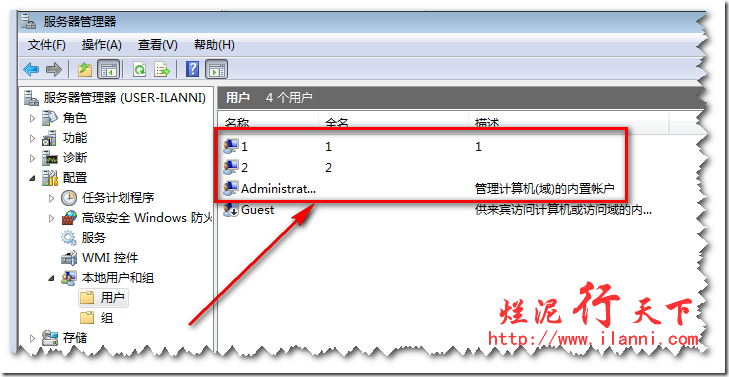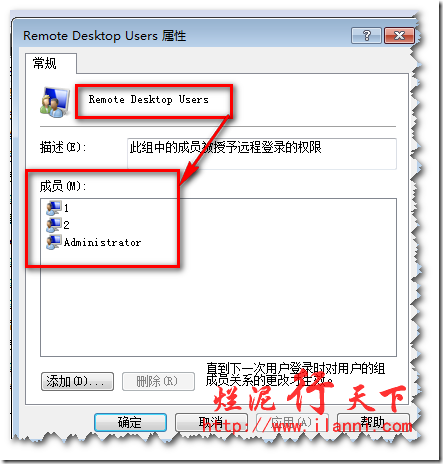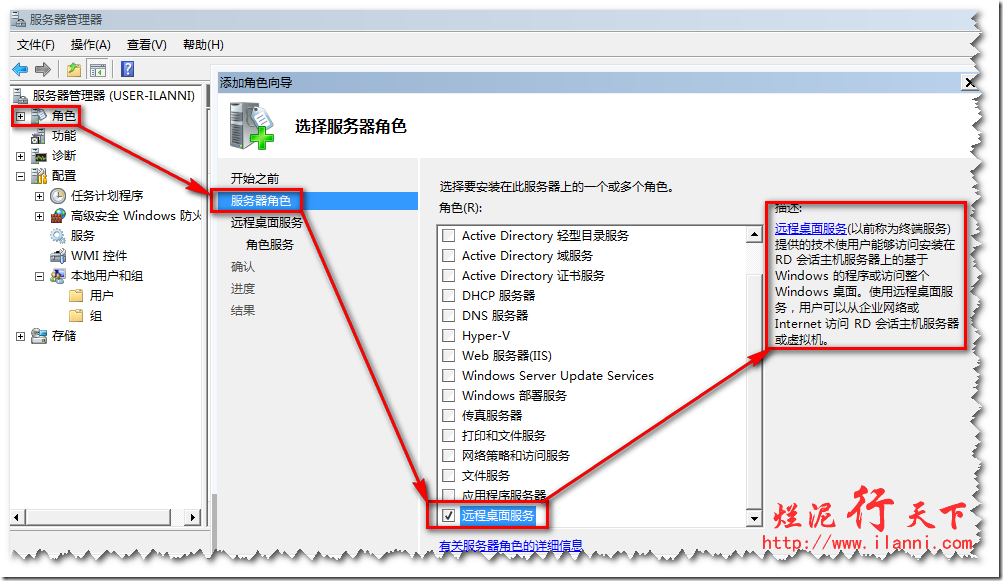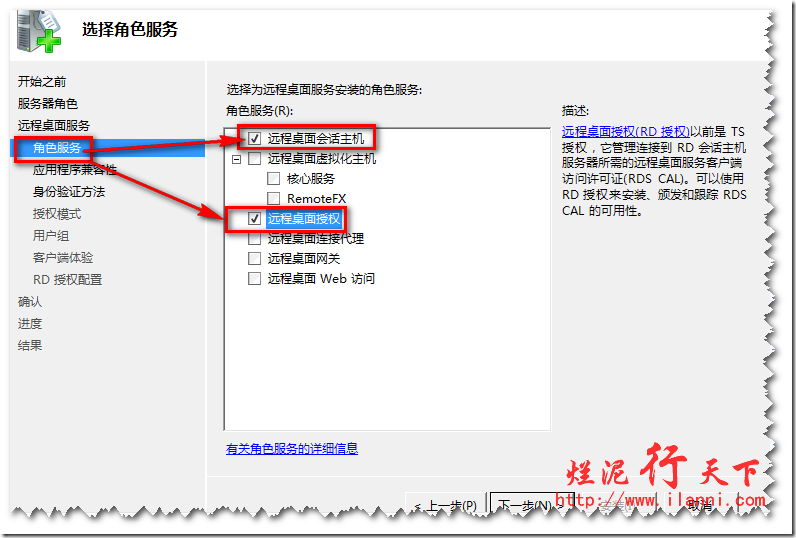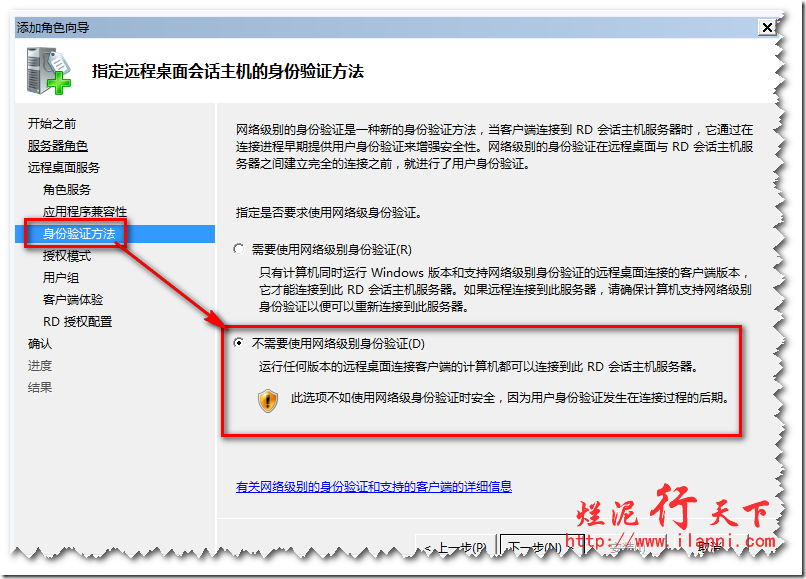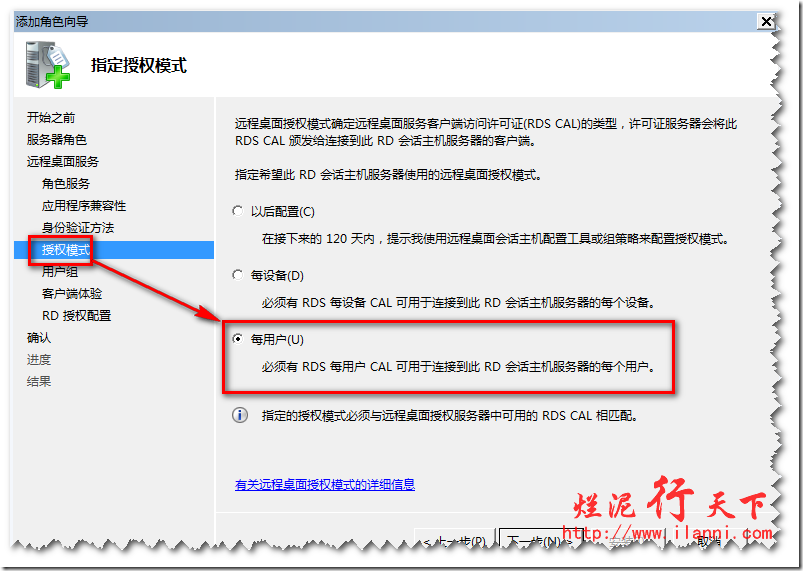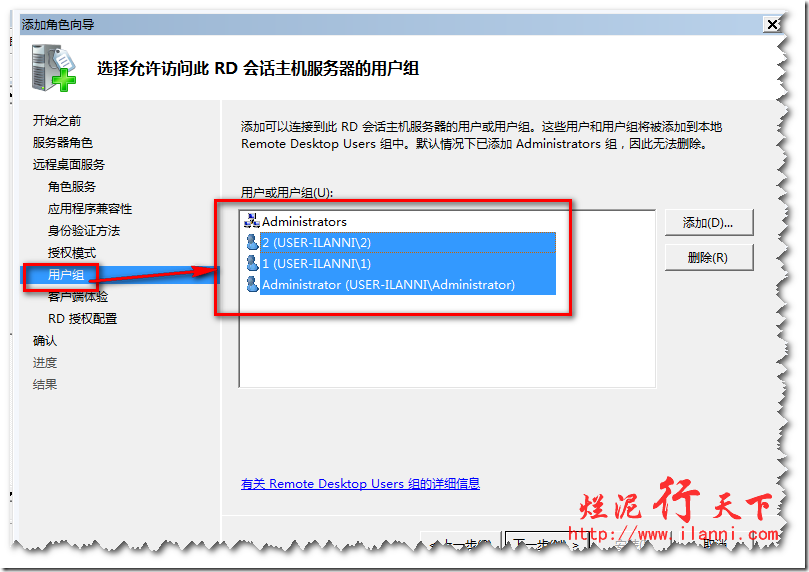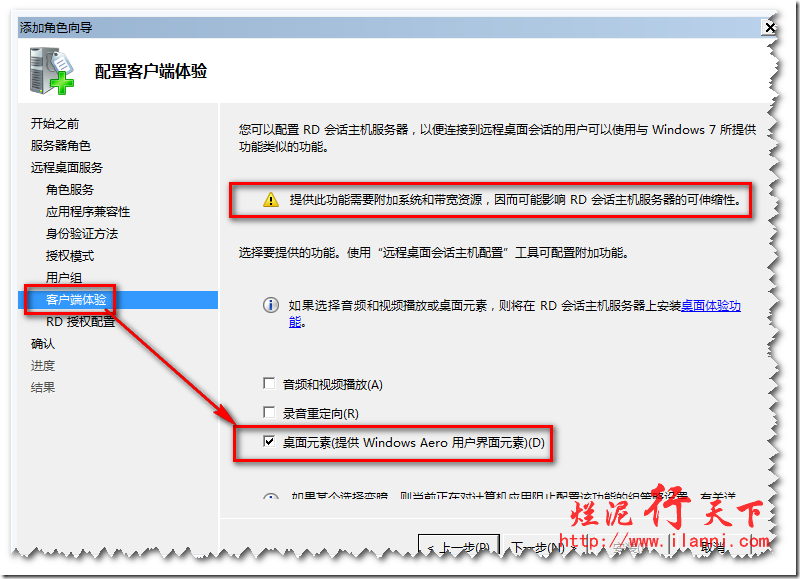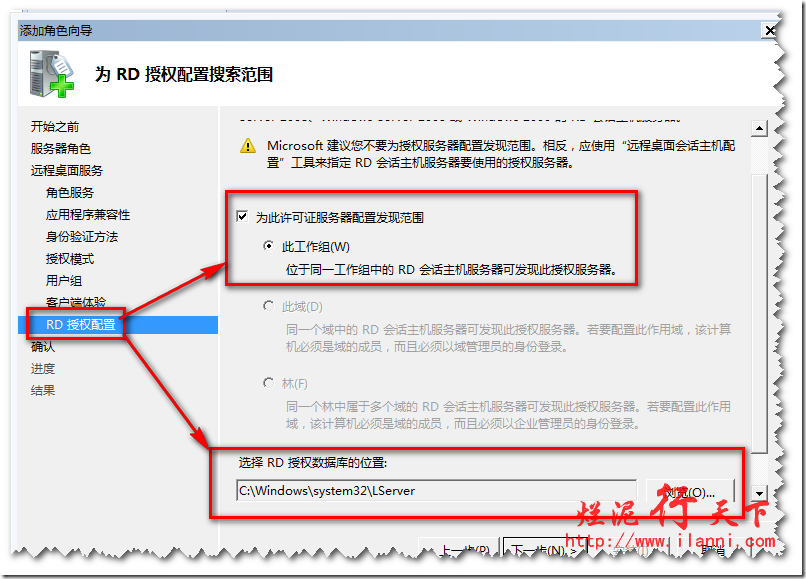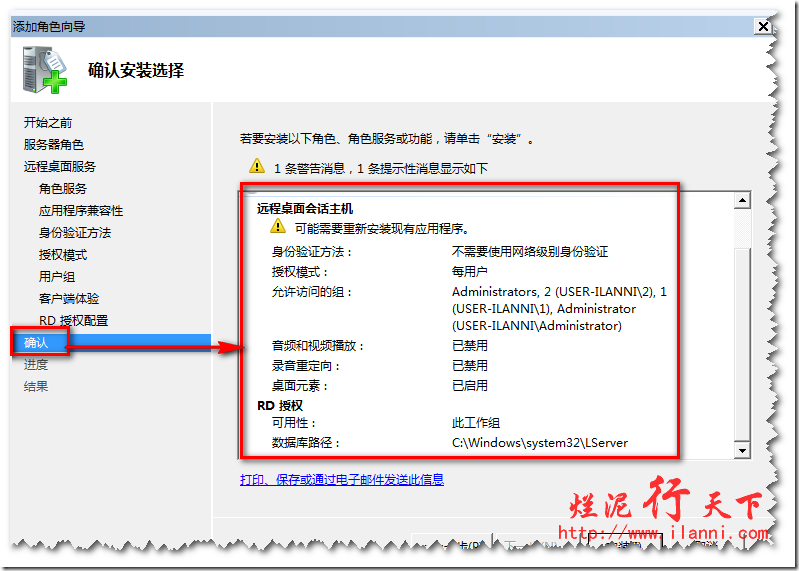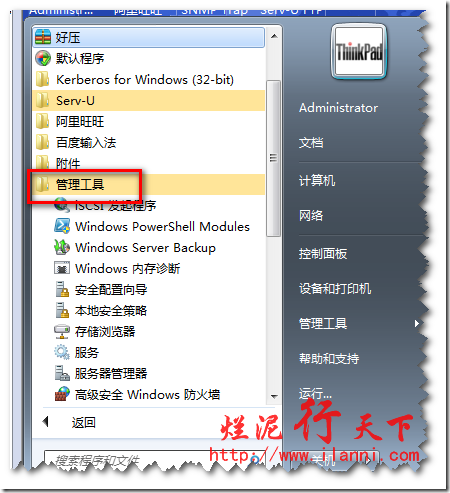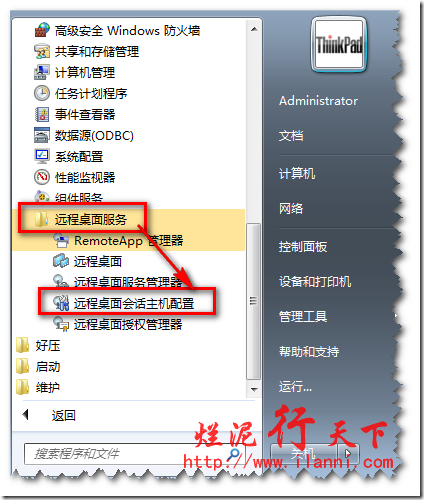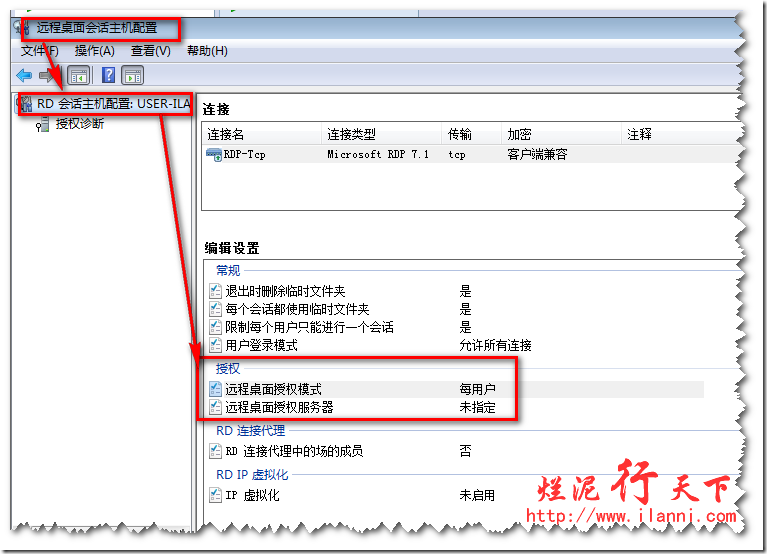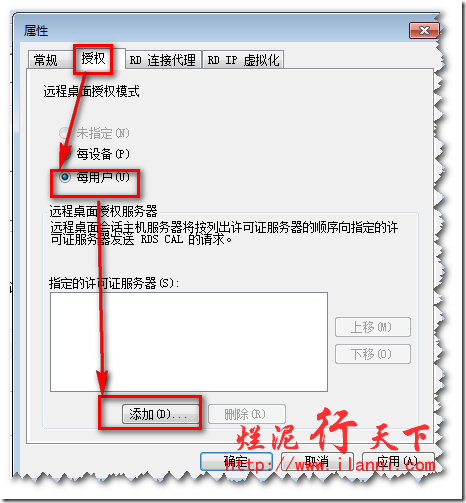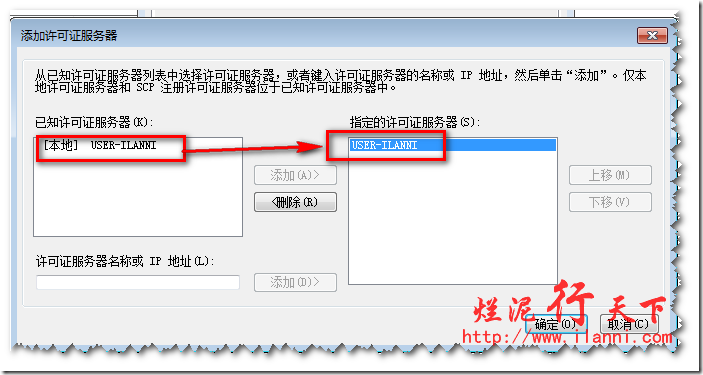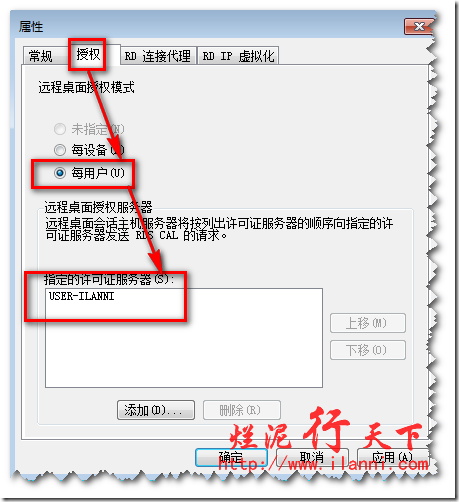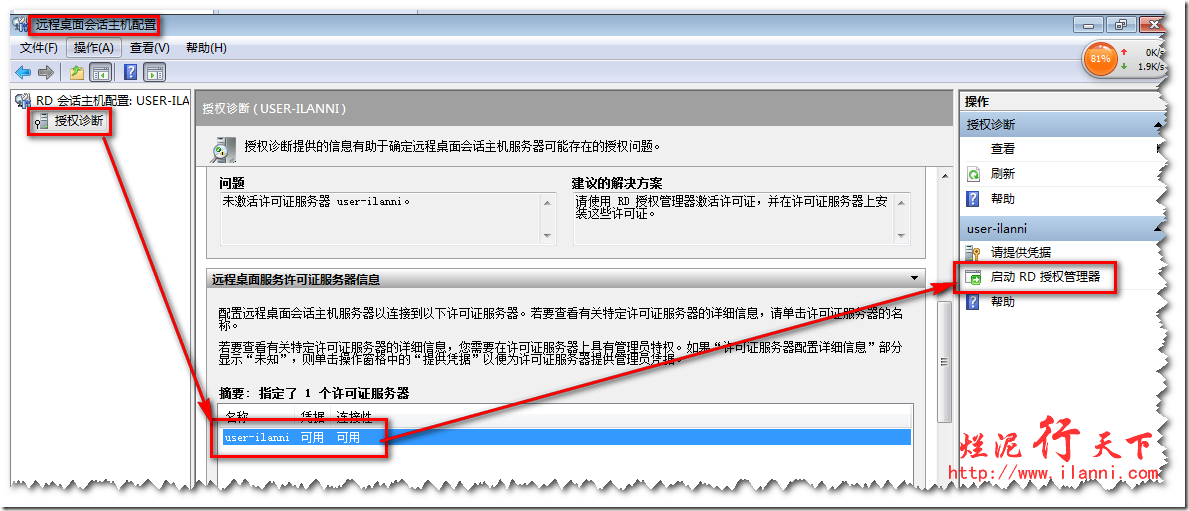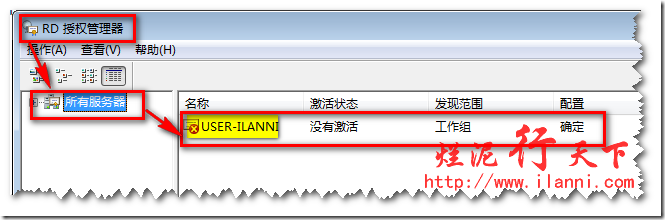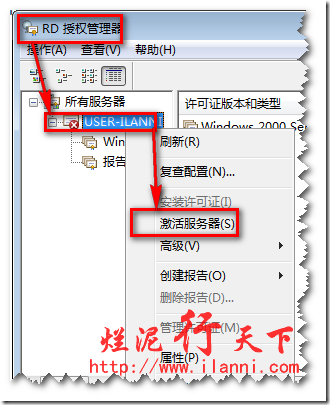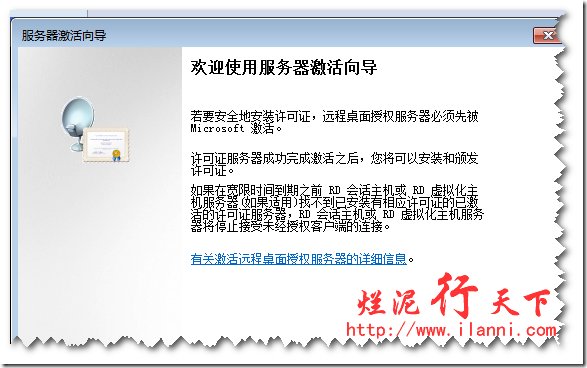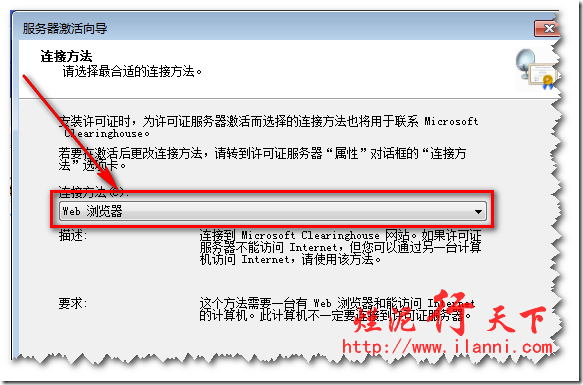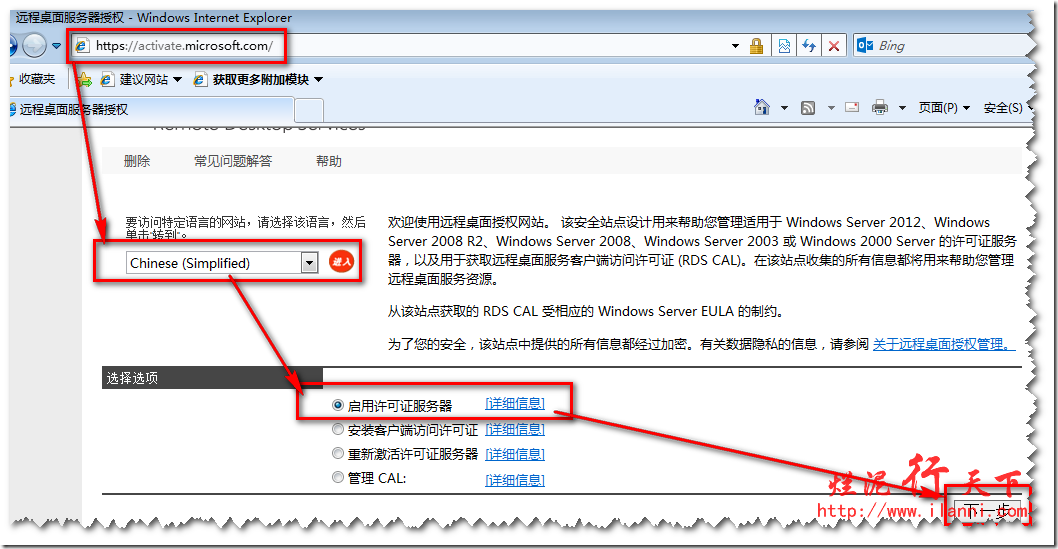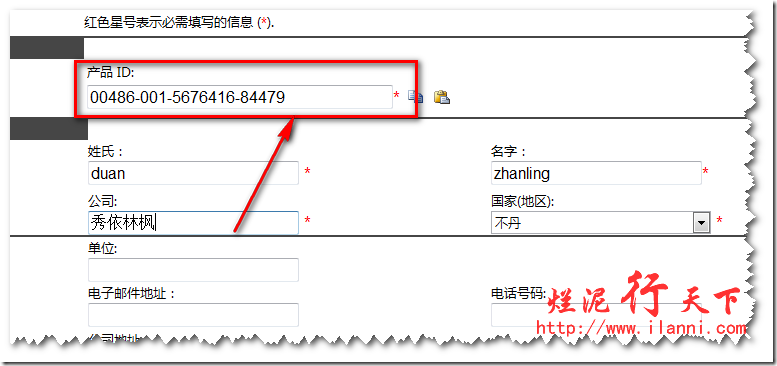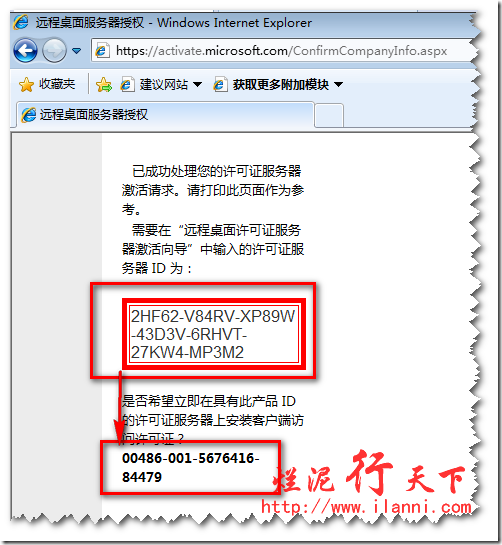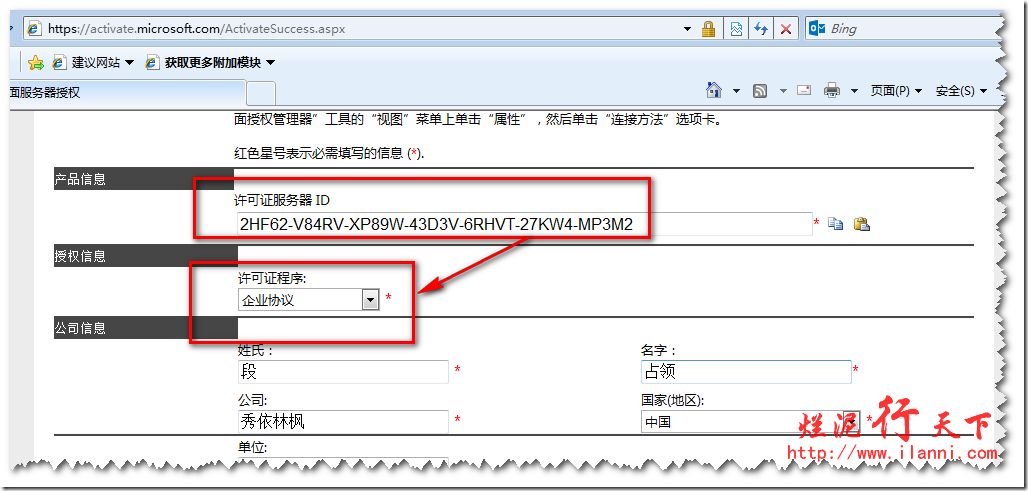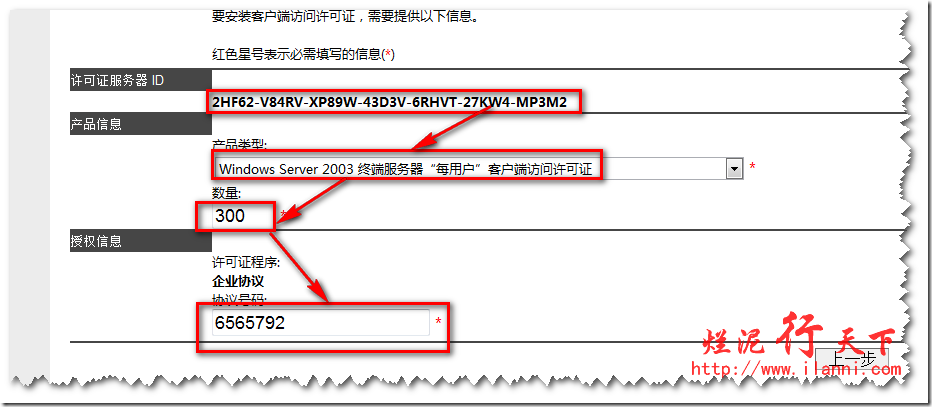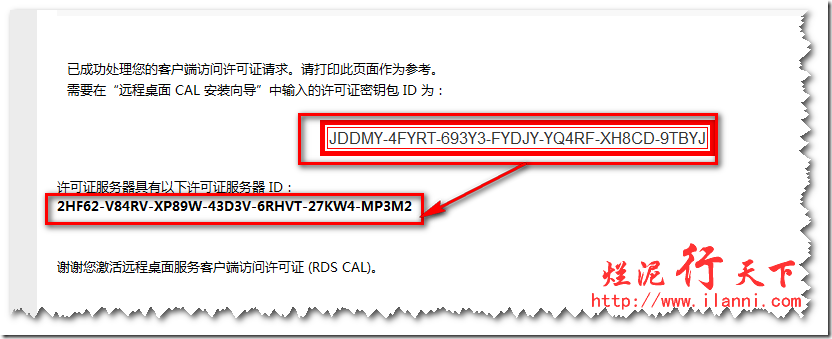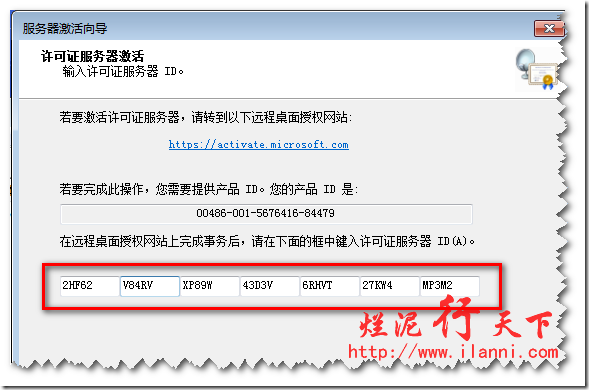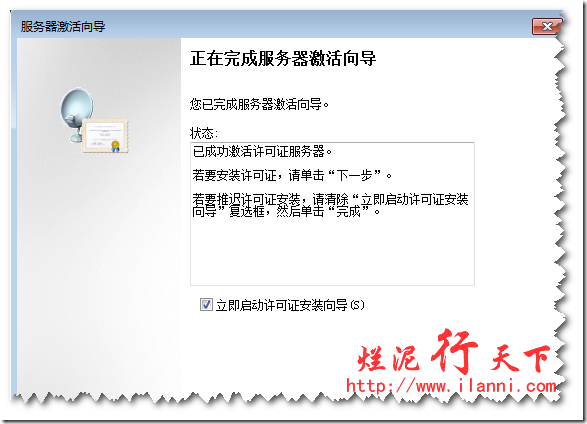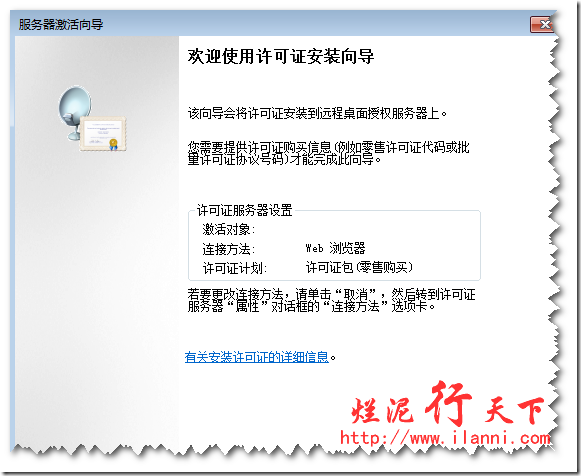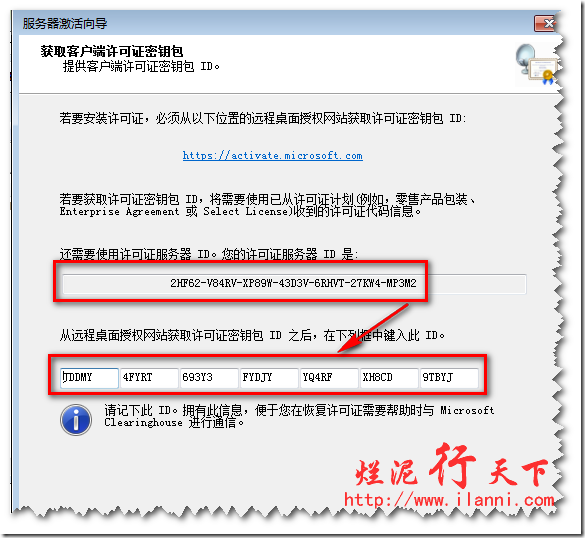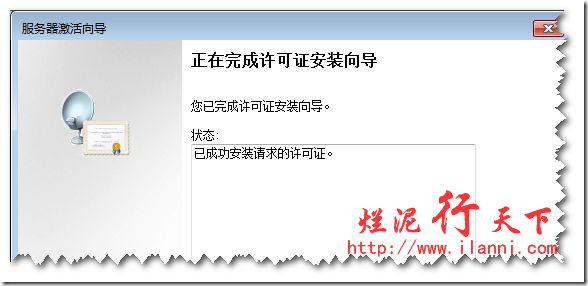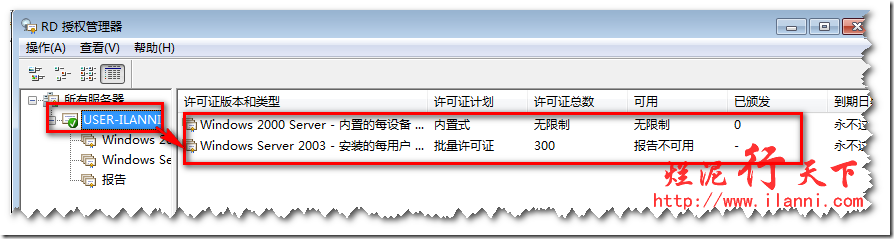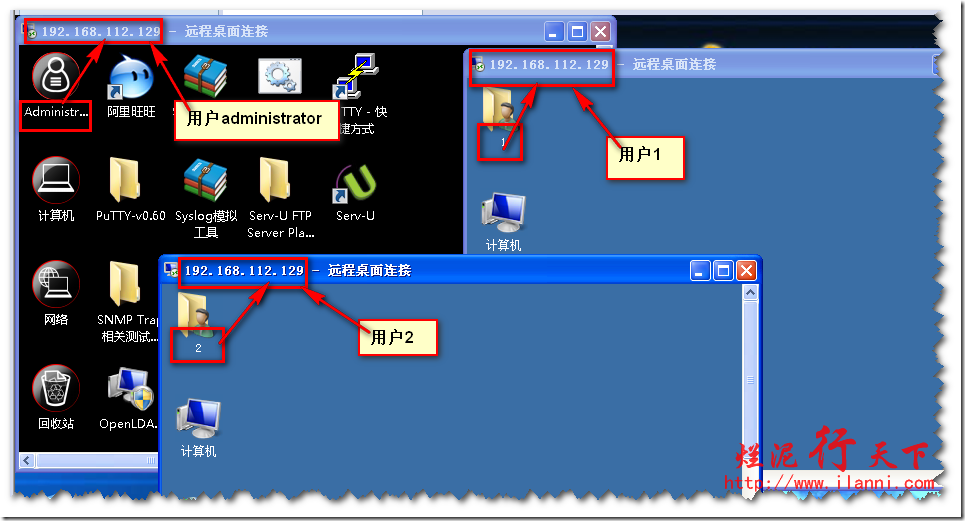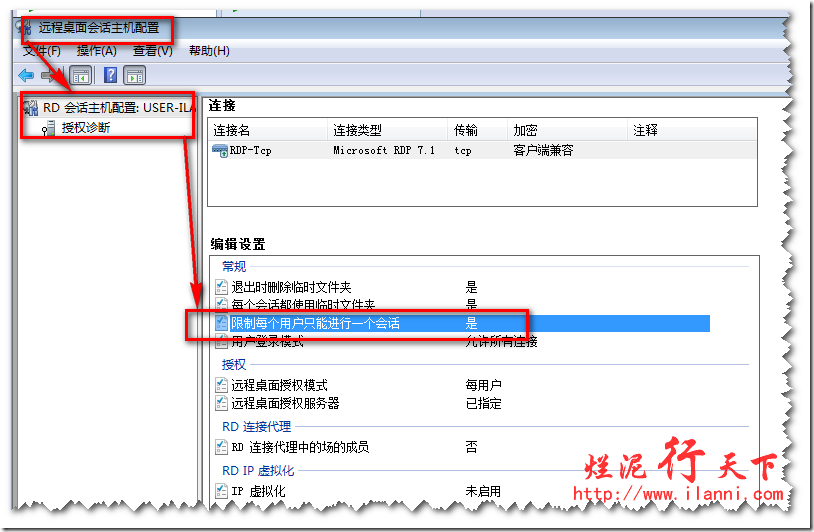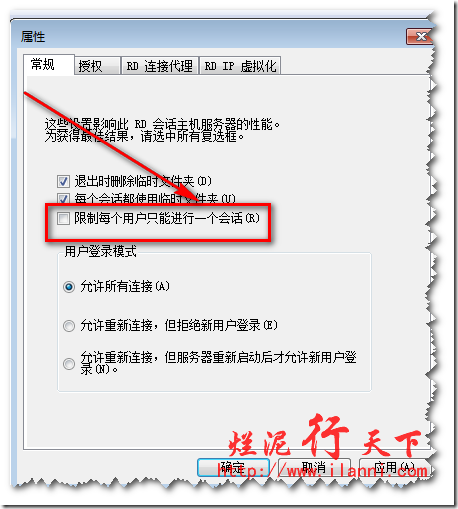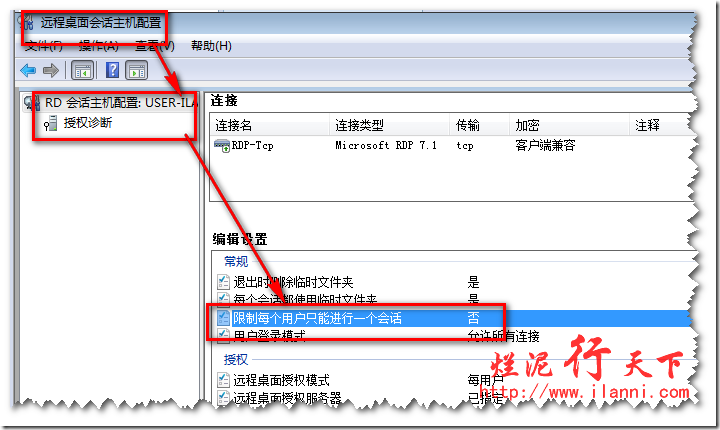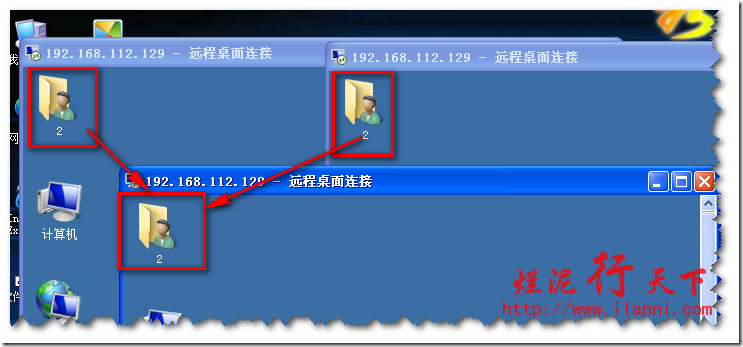Server 2008 R2遠程桌面授權,解決120天過期問題 ...
平時在使用遠程桌面過程,我們經常會遇到這樣的兩個問題。
問題一、遠程桌面的連接數限制
Server 2008 R2預設遠程桌面連接數是2個用戶,如果多餘兩個用戶進行遠程桌面連接時,系統就會提示超過連接數。如下圖示:
問題二、遠程桌面連接時,同一個用戶不能同時開啟兩個桌面連接
如下圖示:
為瞭解決這個問題,我們只需要開啟Server 2008 R2的遠程桌面授權服務。以下是該次實驗所要使用到的三個用戶:用戶administrator、用戶1、用戶2,如下圖示:
而且這個三個用戶已經加入到遠程桌面用戶組中,如下圖示:
此次實驗的前提條件:
1) 本機已經開啟遠程桌面
2) 本機可以連接互聯網
第一步、開啟本機的遠程桌面授權服務
打開“伺服器管理器”—“角色”—“添加角色”—“遠程桌面服務”,如下圖示:
我們可以在上圖中,看到Server 2008R2的遠程桌面服務其實就是以前的終端服務,在右邊有相關的解釋。點擊“下一步”,如下圖示:
“角色服務”中我們只需要選擇“遠程桌面會話主機”和“遠程桌面授權”,如下圖示:
“身份驗證方法”建議選擇第二個“不需要使用網路級別身份驗證”,因為如果選擇第一項的話。如果是XP系統連接Server 2008,那麼系統就會提示你無法連接。
“授權模式”中建議選擇“每用戶”,其他的預設。如下圖示:
“用戶組”建議選擇“Remote Desktop User”用戶組,如下圖示:
“客戶端體驗”可以選擇也可以不選擇,這個隨你。如下圖示:
“RD授權配置”選擇“為此工作組”,因為我們現在沒有使用AD,所以就不必選擇“此域”。如果你的伺服器已經加入域的話,建議選擇“此域”。“選擇RD授權資料庫的位置”建議預設即可,如下圖示:
以上配置如果沒有問題的話,就可以安裝遠程桌面服務。註意此安裝過程,需要重啟伺服器才能進行完全安裝。
第二步、遠程桌面服務授權
安裝完畢後,點擊“開始”—“所有程式”—“管理工具”—“遠程桌面服務”—“遠程桌面會話主機配置”,如下圖示:
在彈出的視窗中,我們可以有關遠程桌面相關的信息。找到“授權”選項,然後雙擊“遠程桌面授權伺服器”,如下圖示:
在彈出的視窗中,系統會提示你“沒有相關的證書伺服器”,如下圖示:
這個我們先不管,點擊“關閉”。在“授權”選項下選擇“每用戶”,點擊添加,然後把本機添加進去即可。如下圖示:
添加完畢“遠程桌面授權伺服器”後,我們就要激活該伺服器。
第三步、遠程桌面授權服務激活
一定要激活該服務,如果不激活的話。該遠程桌面連接最多使用120天。點擊“授權診斷”,“摘要名稱”中可以看到我們添加的“授權伺服器”,點擊右邊的“啟動RD授權管理器”,如下圖:
我們可以看到目前該授權伺服器是未被激活的,如下圖示:
雙擊“所有伺服器”—“ USER-ILANNI”,右鍵“激活伺服器”,如下圖示:
這一步一定要選擇“Web瀏覽器”,如下圖:
這個頁面非常重要,它提供了兩個很重要的信息:
1)、微軟的遠程桌面授權網站:
https://activate.microsoft.com
2)、該系統的產品ID信息:00486-001-5676416-84479
複製或者雙擊上圖中的遠程桌面授權鏈接在本機上,記住一定要在本機上,如果你複製到其他機器上該連接你是無法打開的。
把剛剛那產品ID的序列號複製到,web 頁面中去。其他的信息你隨便填寫,如下圖示:
在這個界面,我們可以看到微軟分配給我們這個台伺服器一個許可證ID。我們需要把這個ID信息複製下來,等會我們在後邊還要使用到,如下圖示:
在“許可證程式”中建議選擇“企業協議”,如下圖示:
在這個地方一定要註意“產品類型”,在此一定要選擇“Windows Server 2003終端伺服器“每用戶”客戶端訪問許可證”,而“協議號碼”,我們可以填寫6565792,4954438,6879321或者5296992。數量可以填寫任意,如下圖示:
這個界面的信息就是我們所需要的,一個是許可證伺服器ID,一個是該遠程桌面激活的ID。複製這兩個ID,如下圖示:
現在我們回到許可證伺服器激活嚮導的界面,輸入剛剛複製的相關ID,然後按照提示一步一步的操作。如下圖示:
到此我們的授權伺服器已經完全激活。
第四步、解決問題
遠程桌面伺服器已經完全激活,現在我們就可以解決問題一及問題二。
問題一、遠程桌面的連接數限制
我們現在在另外一臺機器上同時使用用戶administrator、用戶1、用戶2,遠程桌面該伺服器,如下圖示:
可以很明顯的看到現在用戶1、用戶2以及用戶administrator都可以遠程桌面該伺服器,這已經超過了我們實驗開始時的數目。
問題二、遠程桌面連接時,同一個用戶不能同時開啟兩個桌面連接
要解決這個問題,我們需要在遠程桌面伺服器上進行設置。點擊“開始”—“所有程式”—“管理工具”—“遠程桌面服務”—“遠程桌面會話主機配置”—“授權診斷”,在“編輯設置”中我們可以看到“限制每個用戶只能進行一個會話”,顯示是“是”,如下圖示:
雙擊該選項,然後把“限制每個用戶只能進行一個會話”對勾去掉,如下圖示:
然後我們在使用用戶2進行連接看看實際的效果,如下圖示:
可以很明顯的看到,現在用戶2可以同有多個界面遠程桌面連接該伺服器。